Издърпайте компактдисковете си на командния ред
Търсите ли бърз, ефективен и лесен начин да извличате музика от компактдисковете си в Linux? След това не търсете повече от командния ред. Да, четете това правилно. Командния ред .
По различни причини командната линия на Linux има репутация за трудност и трудност. В някои случаи това е вярно. Но един скрипт, наречен ripit, превръща командния ред в отлична и измамно проста среда за извличане на компактдискове.
Нека да разгледаме как работи рипването.
ripit?
ripit не е програма. Това е скрипт на Perl, който действа като интерфейс за множество помощни програми за команден ред, включително dagrab, cdparanoia и cdda2wav. По подразбиране е cdparanoia.
Вместо да се налага да запомните дълъг набор от опции, рипването ви превежда през стъпките, необходими за извличане на компактдиск. Можете да включите няколко опции от командния ред, ако искате, или, ако често използвате определени опции, да ги запазите в конфигурационен файл. Повече за това по-късно. Можете също така да пуснете ripit без взаимодействие.
Инсталация
Очевидно ще трябва да изтеглите и инсталирате скрипта. Ако нямате нито един от компакт-дисковете, споменати по-рано, можете да го инсталирате, като използвате мениджъра на пакетите на дистрибутора си. Ще трябва да инсталирате модул Perl, наречен CDDB_get, който получава информация за всяка песен на компактдиска от онлайн база данни, наречена CDDB.
1. Изтеглете ripit-3.9.0.tar.gz във вашата домашна папка.
2. Отворете терминал и изпълнете командите:
tar xvvfz ripit-3.9.0.tar.gz CD ripit-3.9.0 sudo make install
употреба
След като сте инсталирали ripit, просто пуснете музикален компактдиск в CD-ROM устройството на компютъра, отворете терминал и въведете
ripit

Ще бъдете помолени да изберете заглавие от списъка. Натиснете 1 на клавиатурата и натиснете Enter. След това, ripit ще ви попита дали искате да добавите или редактирате информация от CDDB. При повечето компакт дискове можете просто да натиснете Enter, за да пропуснете тази стъпка.
Ако искате да пропуснете тези стъпки, въведете
ripit - неининтеграция
,
Във всеки случай, ripit ще извлече всички песни на компактдиска. Всяка песен ще бъде запазена като MP3 файл в / home директорията.
Ставайки фантазия
Но какво ще стане, ако не искате да разкъсате всяка песен на компактдиск? Можете да кажете, че ripit извлича само определени парчета или редица песни. Така че, ако искате да откъснете песни 2, 5 и 9 на компактдиск, въведете
ripit 2, 5, 9
,
Или, ако искате да откъснете песни от 4 до 8, въведете
издърпайте 4-8

По подразбиране ripit ще запази файловете в папката в / home директорията с името на компактдиска - например Various Artists - Putumayo Presents ... Turkish Groove . Ако предпочитате да запазите файловете на, да речем папката / home / (yourName) / music, използвайте командата:
ripit --outputdir / home / (yourName) / музика
Съхраняване в други формати
И така, ако MP3 не ви харесва? ripit може да извежда файлове в няколко други формати, включително Ogg, FLAC, MP4, FAAC и WAV.
Добавете опцията --coder= последвана от един от следните номера в командния ред:
- 1 (Ogg)
- 2 (FLAC)
- 3 (FAAC)
- 4 (MP4)
- 6 (WAV)
Например:
ripit --coder = 1 #rip във формат Ogg
Използване на конфигурационен файл
Никой не иска да си спомня куп опции на командния ред. Особено, ако не използвате изтръгване всичко това често. Можете да го постигнете, като посочите опциите, които ви трябва заедно с опцията --config . ripit ще запази конфигурационния файл, наречен config, в папката .ripit в / home директорията.
Трябва само да направите това веднъж. Когато изпълнявате ripit, скриптът прочита конфигурационния файл.
Това ли е всичко?
Определено не. Тази публикация само надрасква повърхността на способностите на рипките. Просто напишете ripit --help да получите пълен списък с опции. След това изберете тези, които използвате най-много и ги запазете в конфигурационен файл.
Ако сте командир на командния ред, който разкъсва много (или дори малко) музика, тогава ще откриете, че ripit е незаменим инструмент. Лесно е да се използва и работи бързо и ефективно.
Снимка кредит: grz3gorz


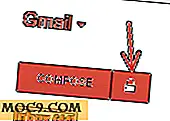


![Трябва ли Windows XP да се избави от мизерията си? [Анкета]](http://moc9.com/img/loading.jpg)

